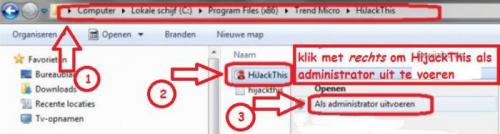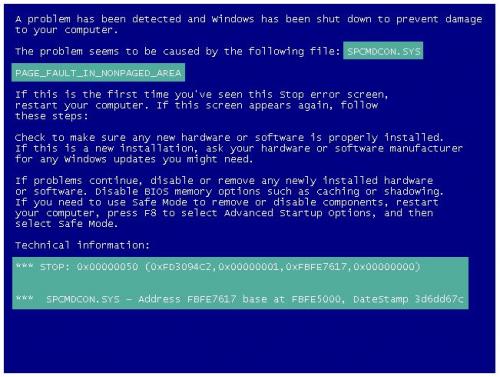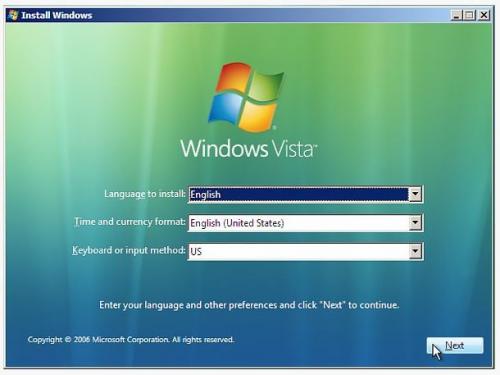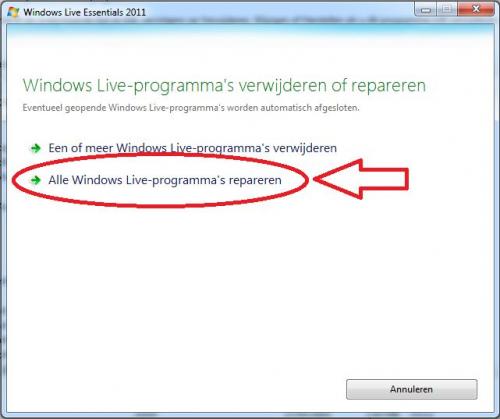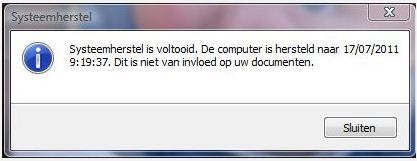-
Items
22.090 -
Registratiedatum
-
Laatst bezocht
Inhoudstype
Profielen
Forums
Store
Alles dat geplaatst werd door Asus
-

trage pc, kan niet updaten
Asus reageerde op djibbie's topic in Archief Bestrijding malware & virussen
AVS Video Convertor heb je niet nodig hoor...ik vermoed dat je je topic hebt bekeken zonder in te loggen en dan zie je reclame. Wacht even de verdere instructies van Kweezie Wabbit af, het overleg loopt nog maar topic wordt zeker vervolgd... ;-) -
Hoi mammie, welkom op PCH. Ik heb je een eigen topic aangemaakt...nieuwe problemen plaatsen in lopende topics van andere mensen creëert enkel verwarring. Ter info : post 1 werd afgesplitst van dit topic. Windows Live Mail is een gratis programma, dus een kosteloze herinstallatie kan je altijd uitvoeren. We zullen eerst eens nagaan of malware of virussen de oorzaak zijn van je probleem. 1. Download HijackThis. Klik bij "HijackThis Downloads" op "Installer". Bestand HijackThis.msi opslaan. Daarna kiezen voor "uitvoeren". Hijackthis wordt nu op je PC geïnstalleerd, een snelkoppeling wordt op je bureaublad geplaatst. Als je geen netwerkverbinding meer hebt, kan je de download doen met een andere pc en het bestand met een usb stick overbrengen Als je enkel nog in veilige modus kan werken, moet je de executable downloaden. Sla deze op in een nieuwe map op de C schijf (bvb C:\hijackthis) en start hijackthis dan vanaf deze map. De logjes kan je dan ook in die map terugvinden. 2. Klik op de snelkoppeling om HijackThis te starten. (lees eerst de rode tekst hieronder!) Klik ofwel op "Do a systemscan and save a logfile", ofwel eerst op "Scan" en dan op "Savelog". Er opent een kladblokvenster, hou gelijktijdig de CTRL en A-toets ingedrukt, nu is alles geselecteerd. Hou gelijktijdig de CTRL en C-toets ingedrukt, nu is alles gekopieerd. Plak nu het HJT logje in je bericht door CTRL en V-toets. Krijg je een melding ""For some reason your system denied writing to the Host file ....", klik dan gewoon door op de OK-toets. Let op : Windows Vista & 7 gebruikers dienen HijackThis als “administrator” uit te voeren via rechtermuisknop “als administrator uitvoeren". Indien dit via de snelkoppeling niet lukt voer je HijackThis als administrator uit in de volgende map : C:\Program Files\Trend Micro\HiJackThis of C:\Program Files (x86)\Trend Micro\HiJackThis. (Bekijk hier de afbeelding ---> Klik hier) Wil je in woord en beeld weten hoe je een logje met HijackThis maakt en plaatst op het forum, klik dan HIER. 3. Na het plaatsen van je logje wordt dit door een expert (Kape of Kweezie Wabbit) nagekeken en begeleidt hij jou verder door het ganse proces.
-
Je kan testen met een compatibele spanningsadaptor van iemand uit de kennissenkring...als blijkt dat de lader niet de oorzaak iq van de problemen, vrees ik dat je je laptop zal moeten laten checken bij een goede PC-hersteller.
-

keyboard vervangen van Notebook Fujitsu Siemens Lifebook E2000
Asus reageerde op anniem's topic in Archief Hardware algemeen
Inderdaad, de laptop-ervaring is daardoor iets verminderd...maar het is langs de andere kant wel een goede, snelle en niet dure oplossing. Als je binnen dit topic verder geen vragen of problemen meer hebt, mag je dit onderwerp afsluiten door een klik op de knop +Markeer als opgelost die je links onderaan kan terugvinden…zo blijft het voor iedereen overzichtelijk. Uiteraard kan je in geval van nieuwe/andere problemen steeds weer een nieuw topic openen… -

ASUS laptop freezed bij enkele programma's geopend.
Asus reageerde op WallMart's topic in Archief Windows Algemeen
Mooi zo ! De malware-experts worden verwittigd...zodra ze online zijn analyseren ze je logje en begeleiden ze je verder... -

ASUS laptop freezed bij enkele programma's geopend.
Asus reageerde op WallMart's topic in Archief Windows Algemeen
We zullen eerst eens nagaan of malware of virussen de oorzaak zijn van je probleem. 1. Download HijackThis. Klik bij "HijackThis Downloads" op "Installer". Bestand HijackThis.msi opslaan. Daarna kiezen voor "uitvoeren". Hijackthis wordt nu op je PC geïnstalleerd, een snelkoppeling wordt op je bureaublad geplaatst. Als je geen netwerkverbinding meer hebt, kan je de download doen met een andere pc en het bestand met een usb stick overbrengen Als je enkel nog in veilige modus kan werken, moet je de executable downloaden. Sla deze op in een nieuwe map op de C schijf (bvb C:\\hijackthis) en start hijackthis dan vanaf deze map. De logjes kan je dan ook in die map terugvinden. 2. Klik op de snelkoppeling om HijackThis te starten. (lees eerst de rode tekst hieronder!) Klik ofwel op "Do a systemscan and save a logfile", ofwel eerst op "Scan" en dan op "Savelog". Er opent een kladblokvenster, hou gelijktijdig de CTRL en A-toets ingedrukt, nu is alles geselecteerd. Hou gelijktijdig de CTRL en C-toets ingedrukt, nu is alles gekopieerd. Plak nu het HJT logje in je bericht door CTRL en V-toets. Krijg je een melding ""For some reason your system denied writing to the Host file ....", klik dan gewoon door op de OK-toets. Let op : Windows Vista & 7 gebruikers dienen HijackThis als “administrator” uit te voeren via rechtermuisknop “als administrator uitvoeren". Indien dit via de snelkoppeling niet lukt voer je HijackThis als administrator uit in de volgende map : C:\\Program Files\\Trend Micro\\HiJackThis of C:\\Program Files (x86)\\Trend Micro\\HiJackThis. (Bekijk hier de afbeelding ---> Klik hier) Wil je in woord en beeld weten hoe je een logje met HijackThis maakt en plaatst op het forum, klik dan HIER. 3. Na het plaatsen van je logje wordt dit door een expert (Kape of Kweezie Wabbit) nagekeken en begeleidt hij jou verder door het ganse proces. -
Het logje van HijackThis is helaas nog altijd een oud log. Kijk even naar datum en uur : Logfile of Trend Micro HijackThis v2.0.4 Scan saved at 11:53:46, on 27-12-2011 Het is aangewezen dat je je systeem opnieuw opstart en HijackThis uitvoert via de map :
-

trage pc, kan niet updaten
Asus reageerde op djibbie's topic in Archief Bestrijding malware & virussen
Dat mag je hier in je topic plaatsen hoor, het gaat immers niet over privé-gegevens. -

trage pc, kan niet updaten
Asus reageerde op djibbie's topic in Archief Bestrijding malware & virussen
Die wijzigingen zijn in dit geval niet nodig aangezien je CD/DVD-station duidelijk als 1st boot device staat ingesteld. Wanneer je opnieuw een blue screen krijgt, kan je dan de gegevens doorsturen waar Kweezie Wabbit het over heeft in post 49 ?...zie afbeelding ter verduidelijking : -

trage pc, kan niet updaten
Asus reageerde op djibbie's topic in Archief Bestrijding malware & virussen
Die uitleg gaat over het wijzigen van de opstartvolgorde van je laptop : boot device priority. Normaliter staat je harde schijf als 1st boot device...om vanop de herstelschijf op te starten dient je CV/DVD-station als 1st boot device te staan. Kreeg je het onderstaande scherm te zien wanneer de recovery-disk in je laptop zit als je opstart ?... -
Dat is eigen aan versie 2009 dacht ik...upgraden naar Windows Live Mail 2011 is niet mogelijk, daar deze versie niet compatibel is met Windows XP.
-
Eerlijk gezegd ben ik nooit voorstander geweest van de combinatie gamen / laptop...dit omwille van de vaak voorkomende problemen met koeling. Dus : ben ik ook van mening dat wanneer je toch wil gamen op een laptop, je dan ook voor een rasechte game-laptop moet gaan...en, dan kom je helaas ook meteen in de hoogste prijsklasse terecht zoals bijvoorbeeld de Alienware en de G-reeks van Asus.
-
Sluit alle programma's van Windows Live Essentials (Messenger, Mail, Photo Gallery, enz...) af en ga via start (Windowsknop links onderaan) naar configuratiescherm --> programma's --> programma's en onderdelen --> een programma verwijderen. Zoek in deze lijst (alfabetisch) de Windows Live Essentials, klik er met rechts op en kies dan voor Alle Windows-live programma's repareren. Na deze actie start je je pc opnieuw op en check je of dit je probleem heeft opgelost.
-

trage pc, kan niet updaten
Asus reageerde op djibbie's topic in Archief Bestrijding malware & virussen
Klopt, maar deze keer kies je voor een ouder herstelpunt...als dat geen soelaas brengt ga je voor opstartherstel (klik er op). -

trage pc, kan niet updaten
Asus reageerde op djibbie's topic in Archief Bestrijding malware & virussen
Het is geen uitzondering als het systeemherstel zo'n kleine 10 minuten duurt. Wanneer dit afgerond is krijg je een melding, zie afbeelding : -

trage pc, kan niet updaten
Asus reageerde op djibbie's topic in Archief Bestrijding malware & virussen
Is het systeemherstel afgerond ondertussen ?... -

trage pc, kan niet updaten
Asus reageerde op djibbie's topic in Archief Bestrijding malware & virussen
Post 15 van Kweezie Wabbit vind je terug als je hier klikt... ;-) Je mag bevestigen. -

trage pc, kan niet updaten
Asus reageerde op djibbie's topic in Archief Bestrijding malware & virussen
Het laatst aangemaakte is ok, zie ook post 15 van Kweezie Wabbit. -

trage pc, kan niet updaten
Asus reageerde op djibbie's topic in Archief Bestrijding malware & virussen
Heb je gekozen voor Opstartherstel of voor Systeemherstel ?... Indien je gekozen hebt voor Systeemherstel : zijn er nu wél herstelpunten zichtbaar, in tegenstelling tot deze namiddag toen er geen herstelpunten zichtbaar waren in de veilige modus ?... -

trage pc, kan niet updaten
Asus reageerde op djibbie's topic in Archief Bestrijding malware & virussen
Daar mag je op klikken...daarna kies je je taalinstellingen en klik je op Volgende. Klik dan in het venster Opties voor Systeemherstel op Volgende. Wanneer het venster Hulpprogramma's voor systeemherstel zich opent kies je voor Opstartherstel. Alle info over Opstartherstel vind je hier. -
Ben je er in geslaagd MGA Diag uit te voeren zoals beschreven in post 10 ?...
-
Ga naar deze pagina van Microsoft Help en Ondersteuning...scrol naar beneden en gebruik de Fix It om Office 2007 te verwijderen.
-
Prima ! Hou ons maar op de hoogte van de evolutie als je wil...
-
Da's inderdaad een uiterst merkwaardige wending... Laat het topic nog maar een paar dagen open staat, tot je zeker bent dat deze wending ook blijft.
-

trage pc, kan niet updaten
Asus reageerde op djibbie's topic in Archief Bestrijding malware & virussen
Prima, we lezen het vervolg hier wel...we zijn 24/24 en 7/7 open... ;-)

OVER ONS
PC Helpforum helpt GRATIS computergebruikers sinds juli 2006. Ons team geeft via het forum professioneel antwoord op uw vragen en probeert uw pc problemen zo snel mogelijk op te lossen. Word lid vandaag, plaats je vraag online en het PC Helpforum-team helpt u graag verder!